怎样做流光字?
1、打开美图秀秀,在右上角点击新建,调自己想要的图片宽度跟高度,背景色选择白色.然后应用.(或者直接选择一张自己喜欢的图片也可以,这步骤就省掉了.)

2、点击最上角的文字,选择输入静态文字.
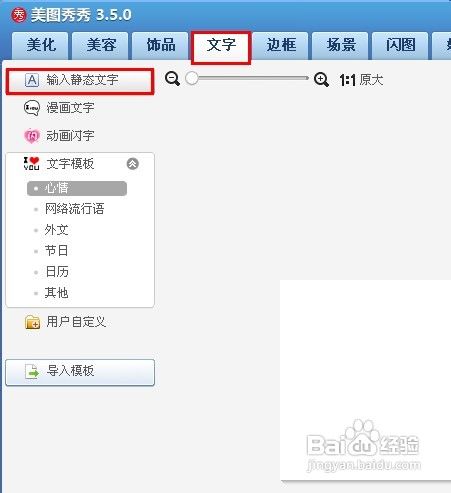
3、在文字编辑框内输入想写的文字.选择喜欢的网络字体,包括文字颜色跟字号.然后应用.
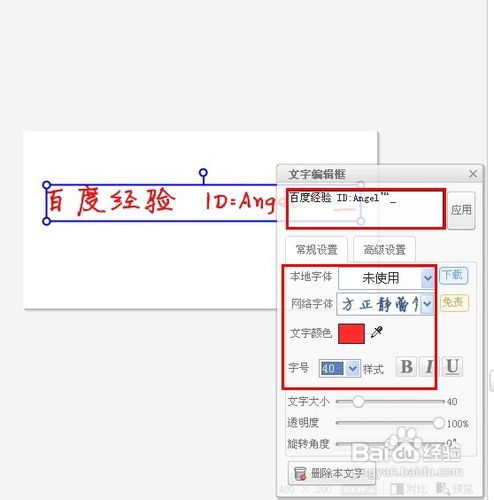
4、接着在文字上右击鼠标选择全部合并,让文字跟背景图合为一体.
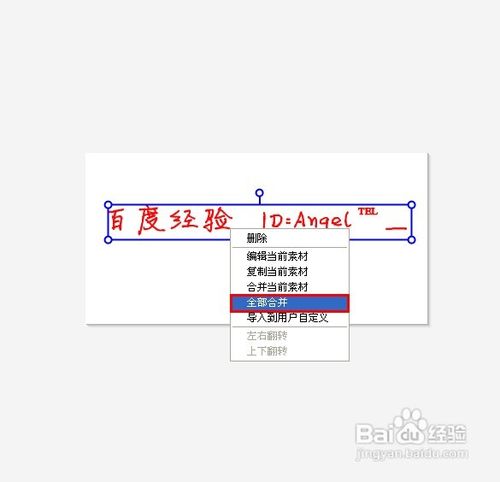
5、然后再点击输入静态文字,在文字编辑框内输入你写的文字的第一个字,然后另外选择流光字的颜色.注意:网络字体跟字号要跟刚才的文字保持一致哦.
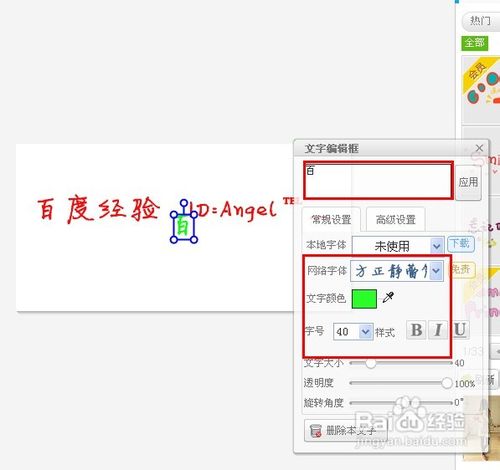
6、然后把字体跟之前的文字完全重叠在一起.
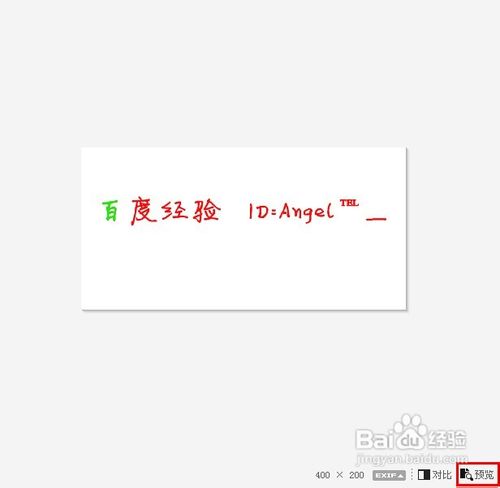
7、点击预览保存起来.
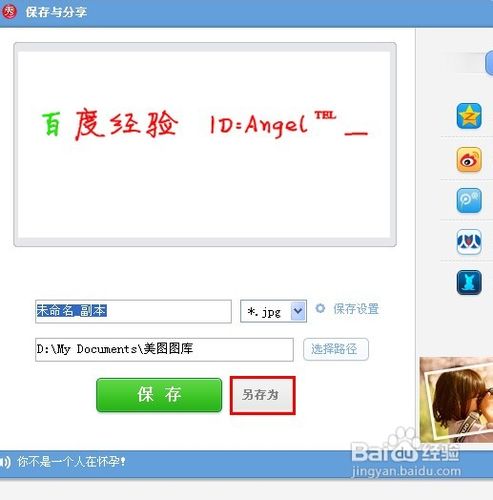
8、然后再返回到刚才编辑文字的地点,点击最上角的撤销两下,把刚才编辑文字的操作完成撤销掉.
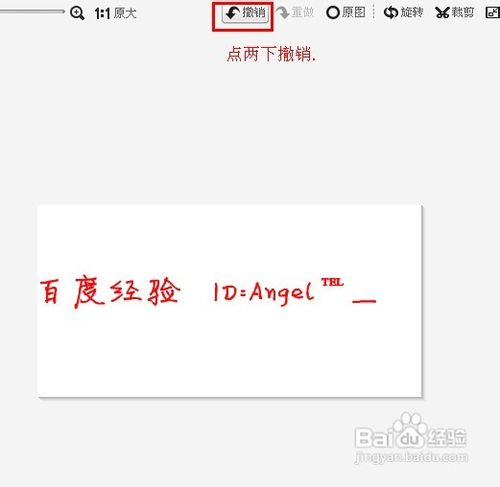
9、然后继续重复刚才的动作,点击输入静态文字,在文字编辑框内输入你写的文字的第二个字,相同的要注意网络字体跟字号要保持一致.
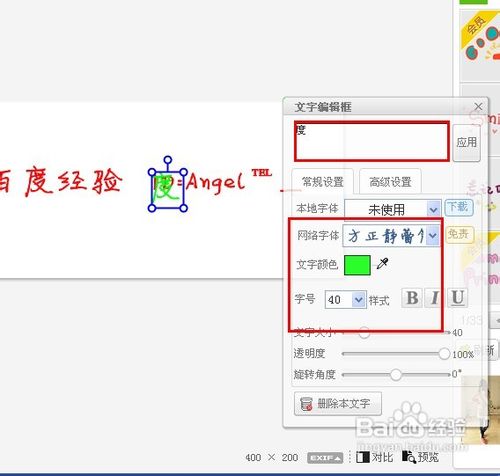
10、然后还是一样把文字跟原来的文字完全重叠在一起.然后保存起来.接着再继续重复同样的步骤:输入静态文字--重叠文字--保存起来--撤销两下.就一直重复这个步骤,直到把所有的文字都弄完后.

11、最后打开最上角的闪图,点击自己做闪图.
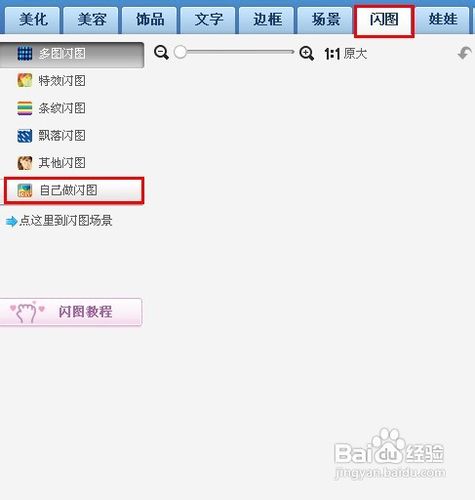
12、然后点击添加图片或者添加一帧把刚才保存的所有图片按顺序添加进来.
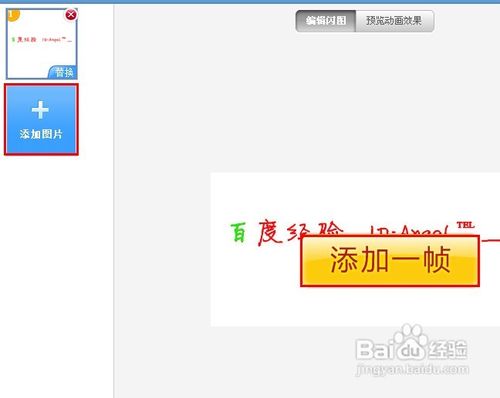
13、图片都添加进来后,点击速度调节把速度调到最快.然后预览动画效果,就可以保存起来啦.

14、就这样,流光字就完成啦,看下保存后的效果图哦.
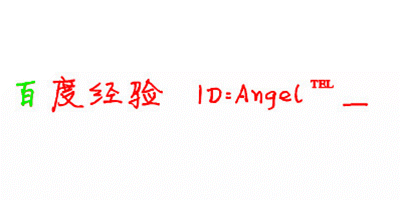
1、打开美图秀秀,在右上角点击新建,调自己想要的背景图宽度跟高度,背景色点击自定颜色选择黑色,然后应用.(注意:这个方法小编试过很多遍了,只能选择黑色背景哦.其他颜色不可行,效果图会不美观.)
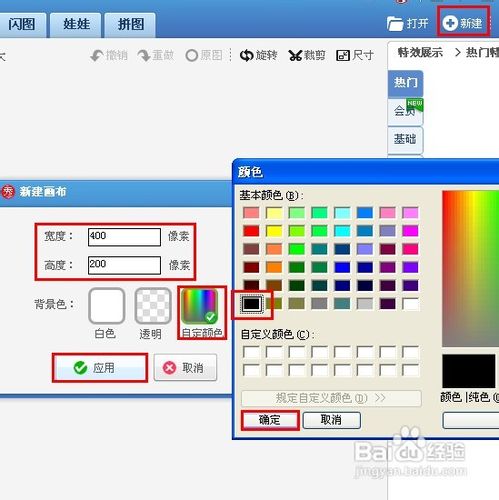
2、点击最上角的文字,选择输入静态文字.
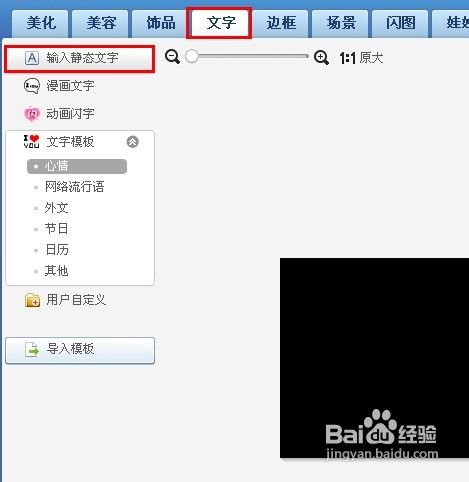
3、在文字编辑框内输入想写的文字,选择自己喜欢的网络字体,文字颜色选择白色待会效果会比较明显,还有字号自己选择哦.然后点击应用.
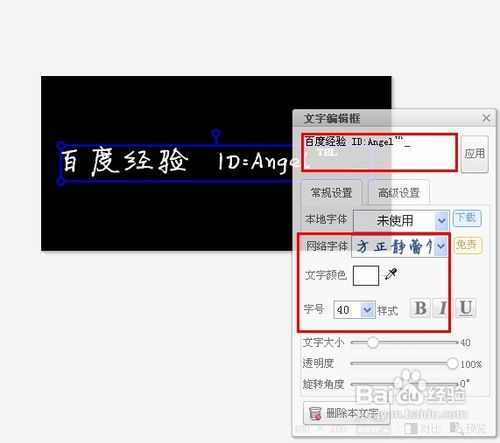
4、在文字上右击鼠标点击全部合并,使文字跟图片合并一起.
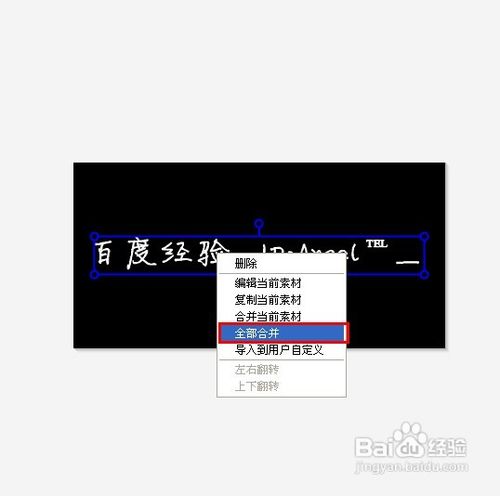
5、接着在图片上右击鼠标插入一张图片.

6、插入准备好的素材,在素材上右击鼠标,选择正片叠底,也就是融合.
我选择的素材是下面的这张图片截图了一部分当素材的,如果自己没有素材的朋友们,我把图片上传在下面,自己拿走哦.


7、正片叠底后,素材就变透明了,字体也变颜色了.

8、然后把这张图片保存起来.
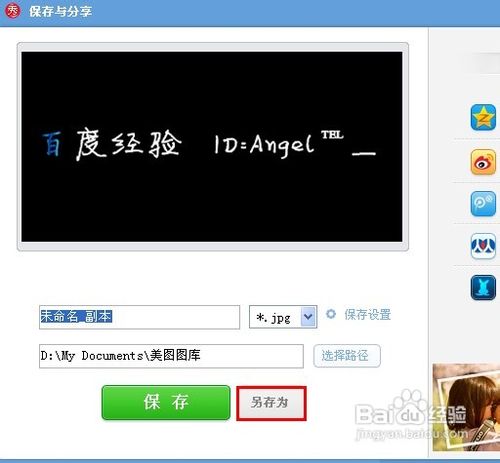
9、接着再返回到刚才编辑文字的地方,点击最上角的撤销,直到刚插入图片的操作撤销掉.
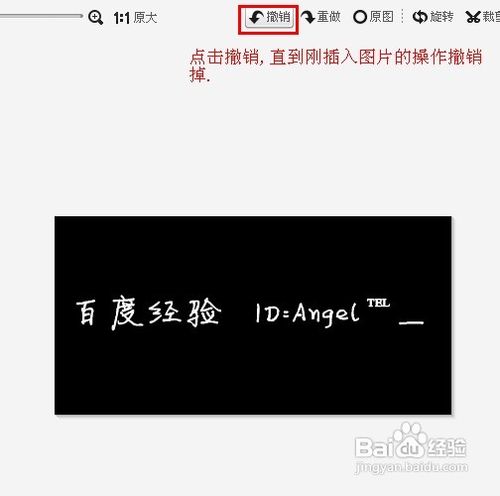
10、然后也是同样操作,重复刚才的操作.步骤是:右击插入图片--右击正片叠底--保存---撤销 .一直重复这个步骤,直到把所有文字都正片叠底过一遍后.

11、然后点击最上角的闪图,选择自己做闪图.
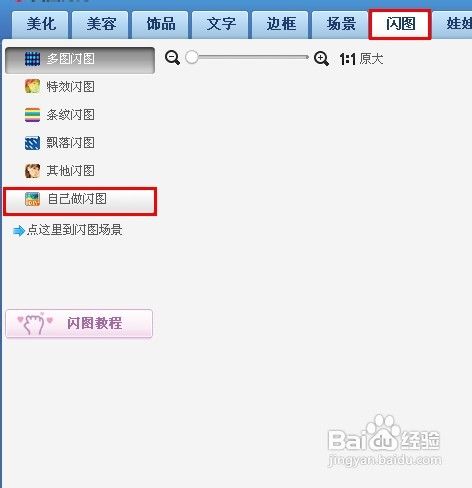
12、点击添加图片,把刚才保存的所有图片按顺序添加进来.
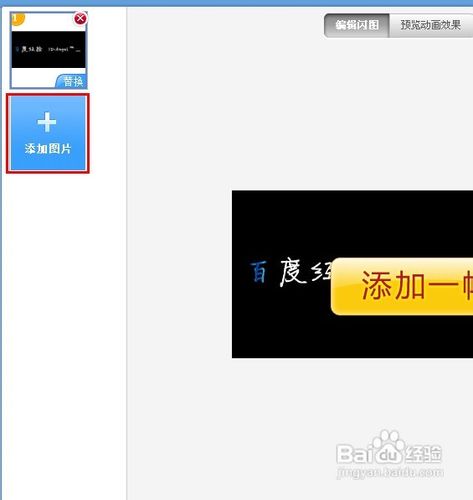
13、全部添加完毕后,点击速度调节把速度调到最快,然后预览动画效果,就可以保存起来哦.
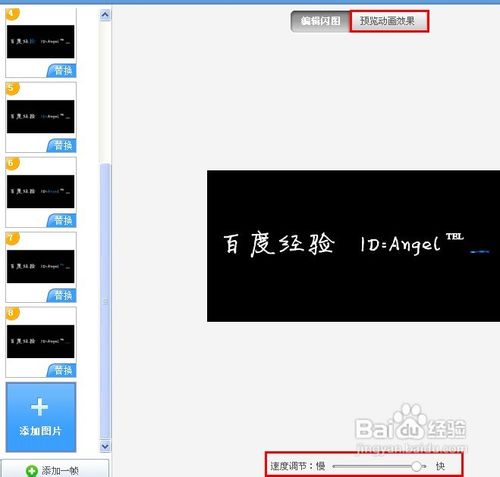
14、就这样,流光字就完成啦.看下效果图吧.
